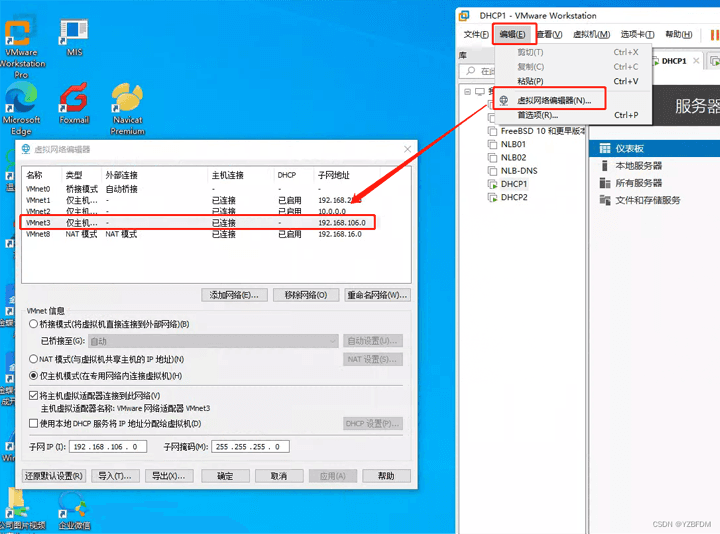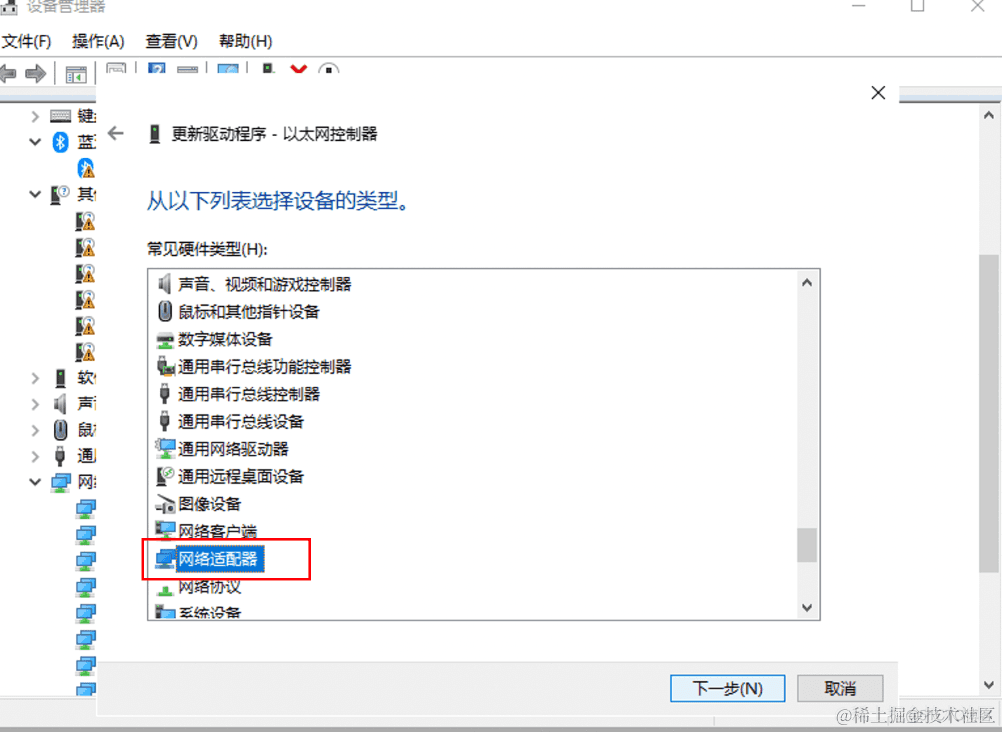Windows Server 2022 DNS服务器配置(图文教程)
目录
- 一、配置
- 二、安装
- 三、验证
一、配置
| 主机 | IP地址 | 操作系统 | 应用服务 |
| DHCP1 | 192.168.106.128 | Windows Server2022 | DNS |
| DHCP2 (验证机器) | 192.168.106.150 | Windows Server2022 |
二、安装
1、安装DNS服务器
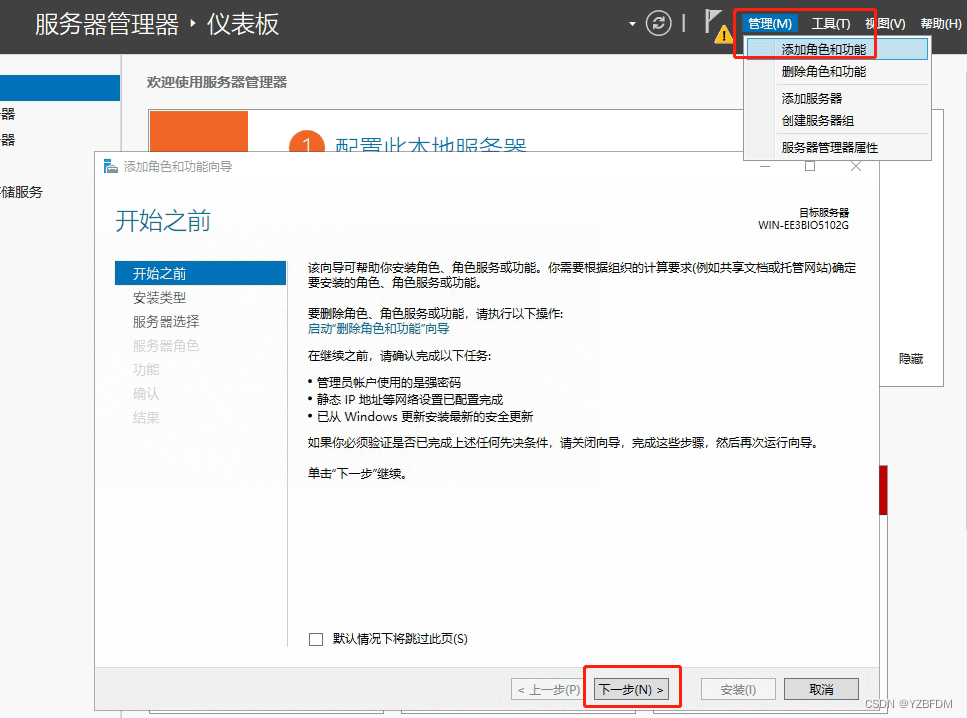
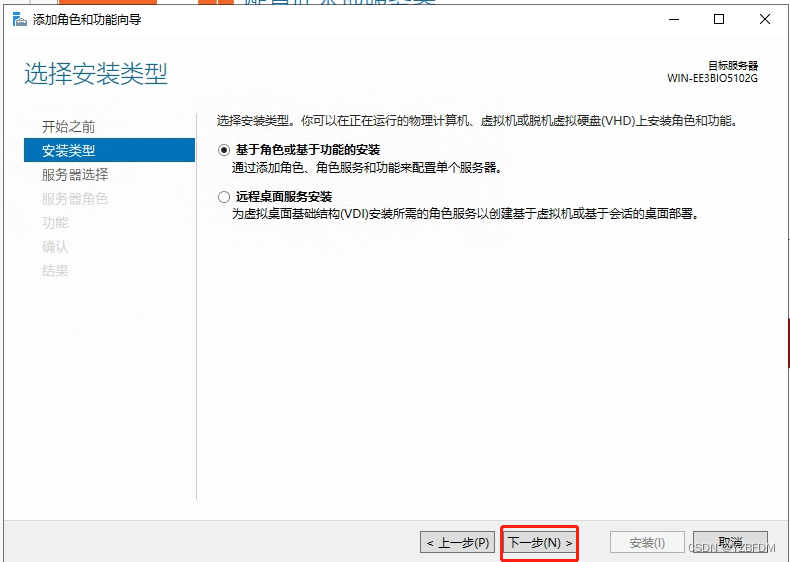
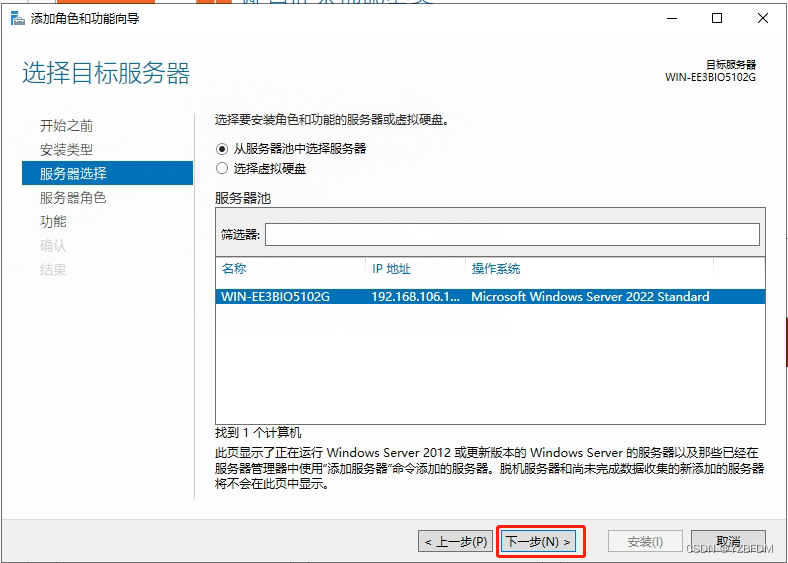
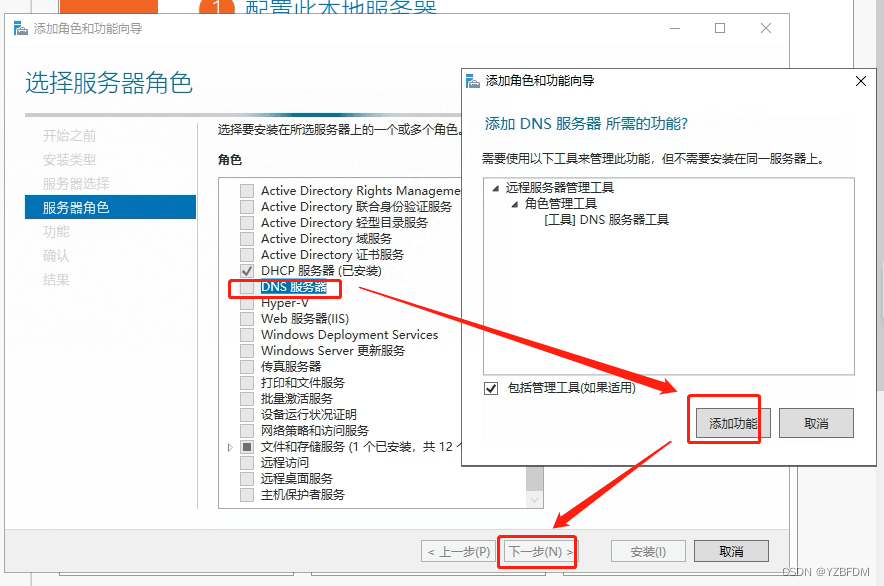

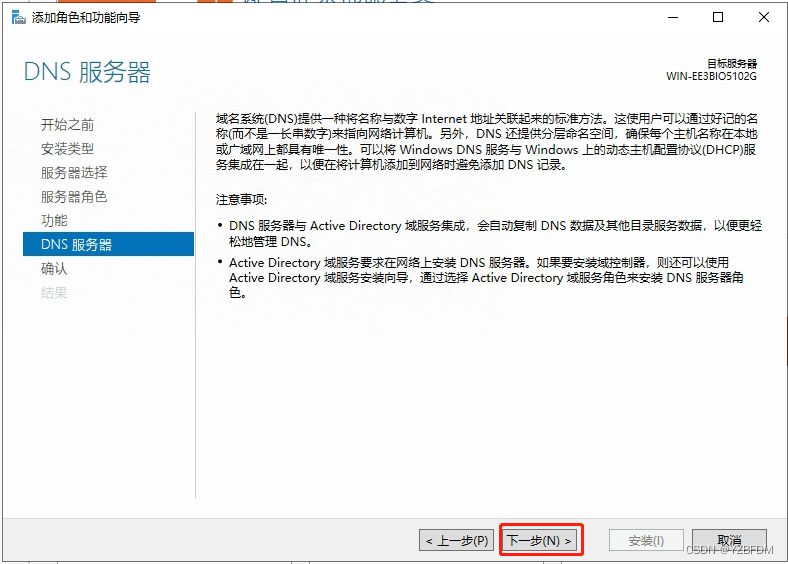
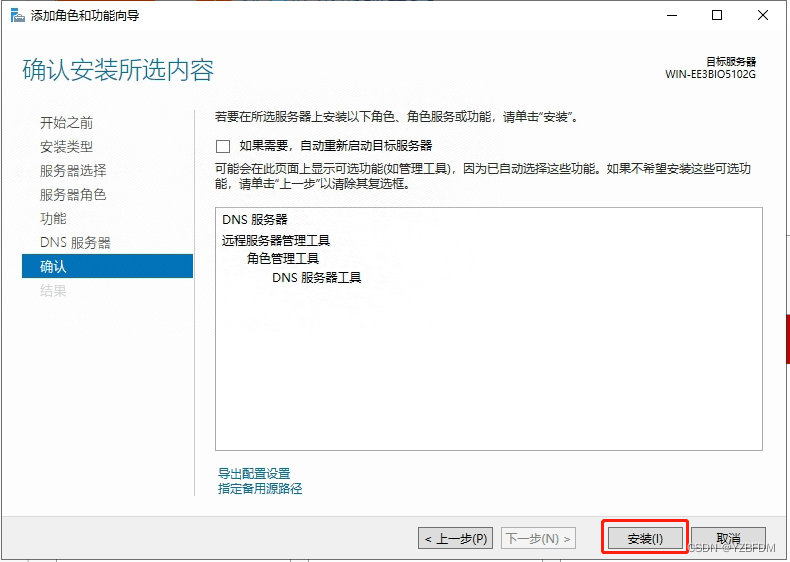
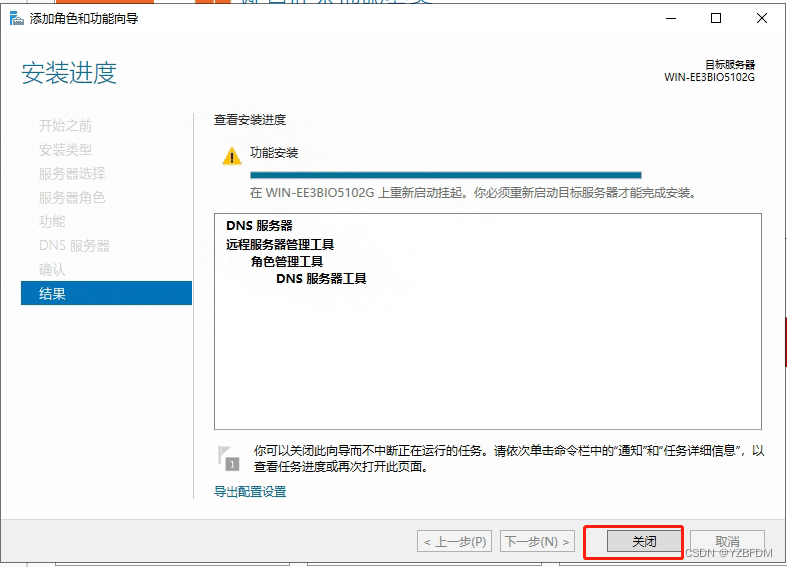
2、配置正向查找区域

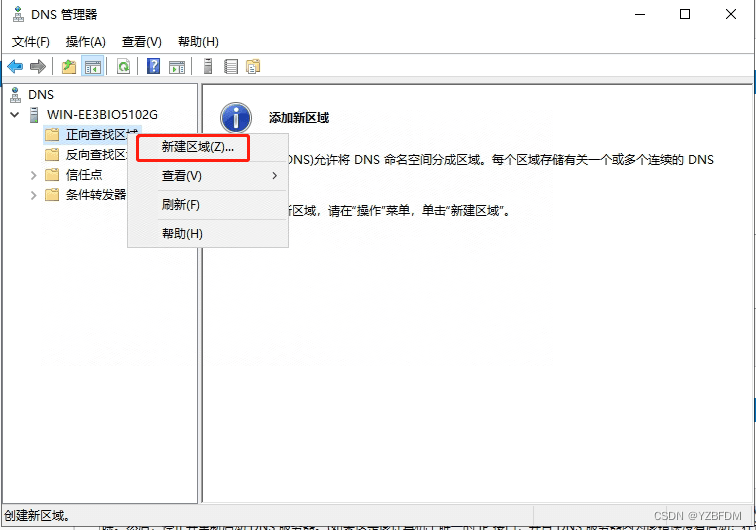
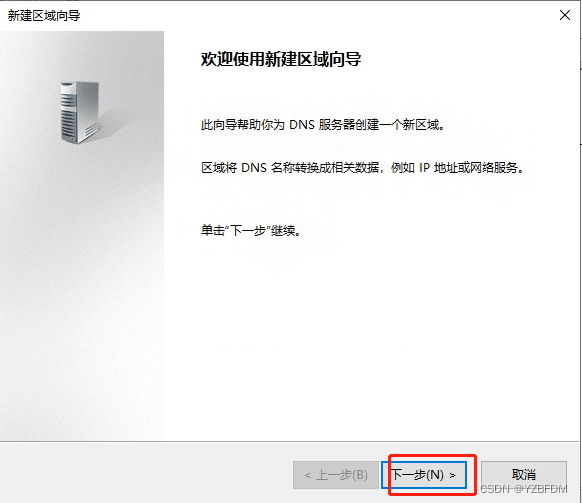

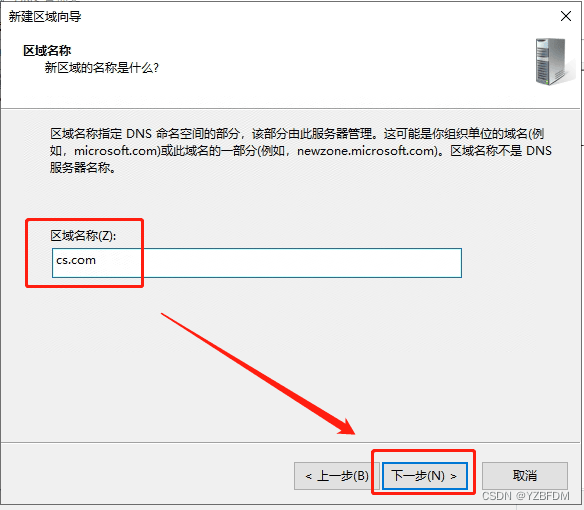
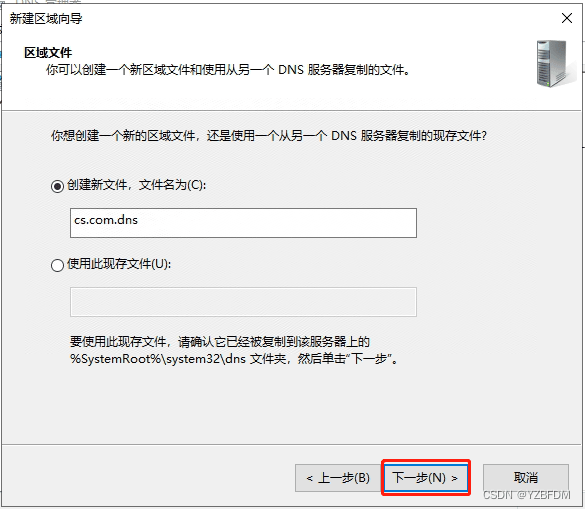
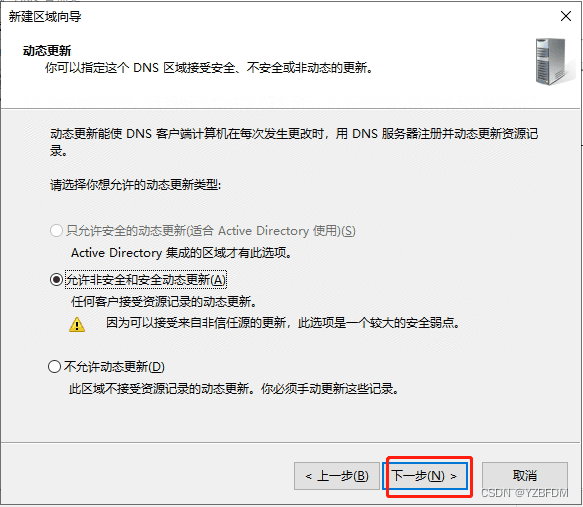
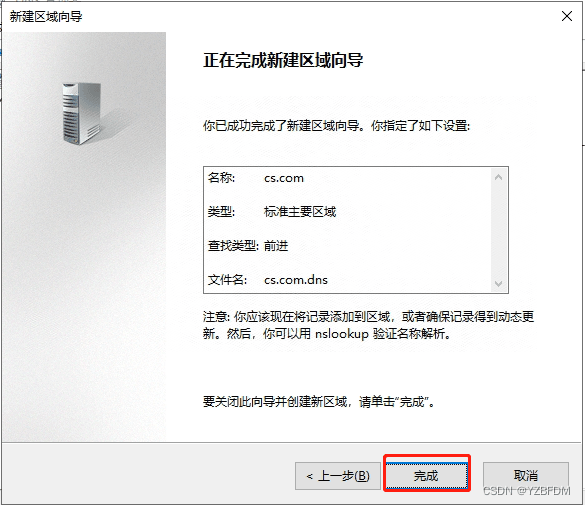
新建主机
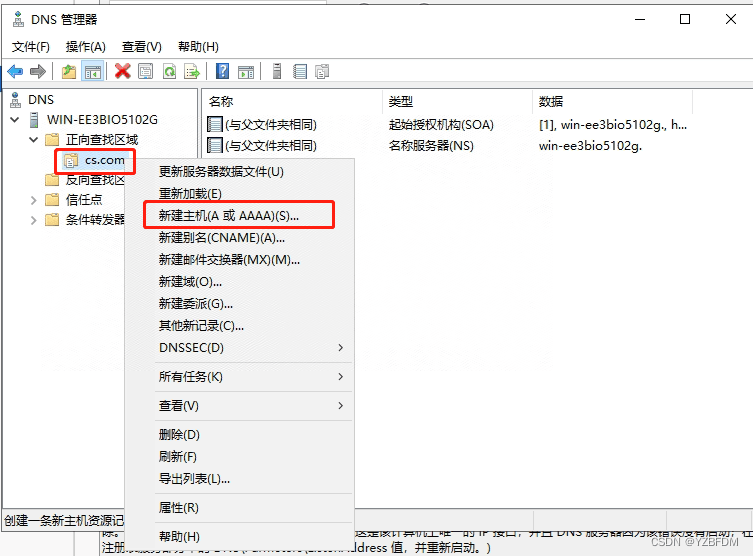
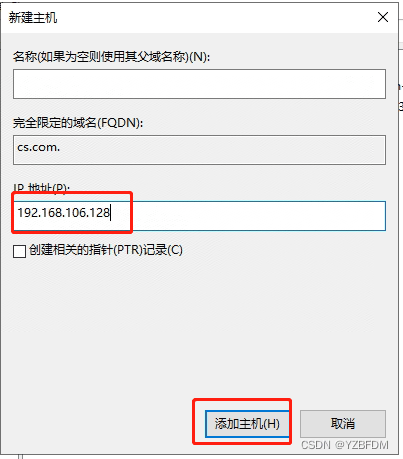
3、配置反向查找区域
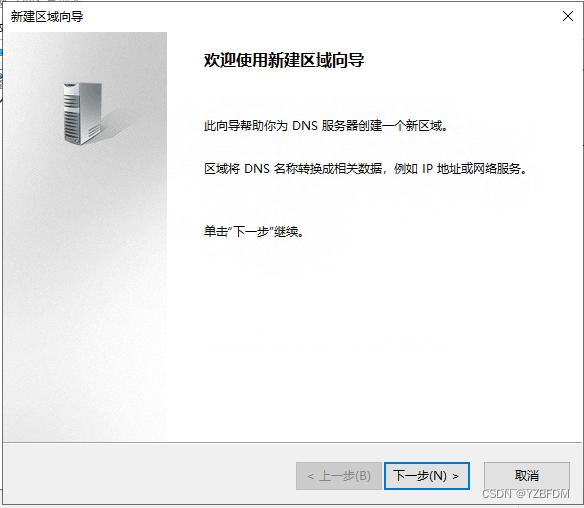

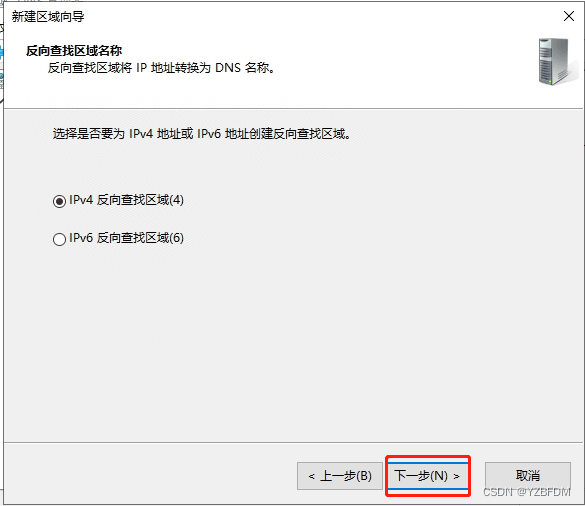
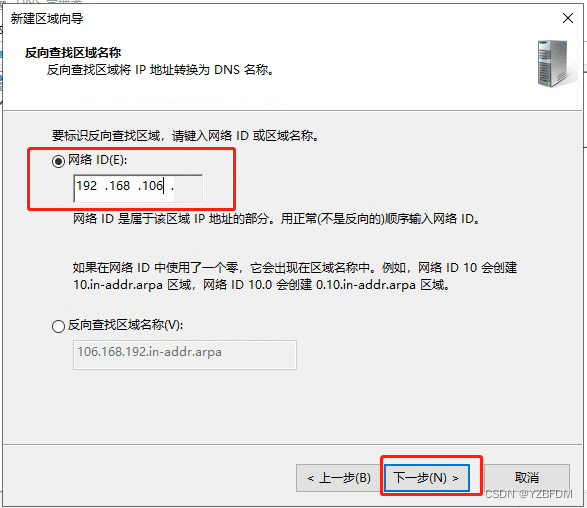
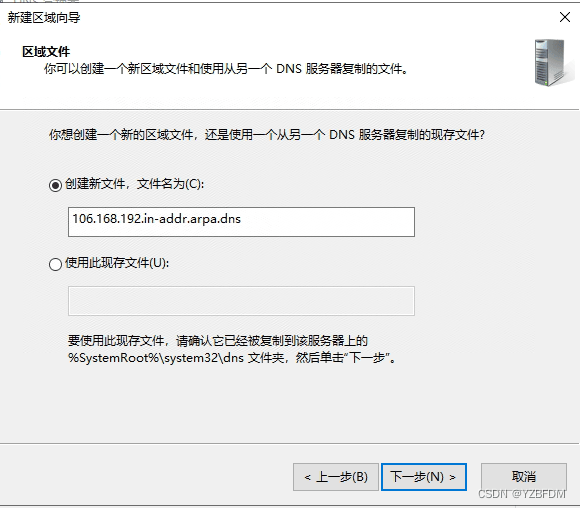
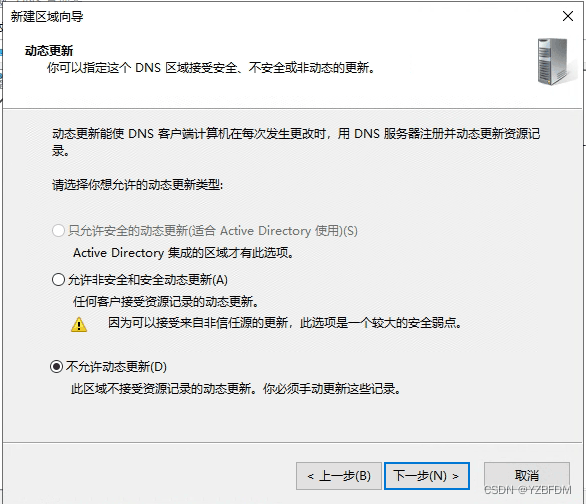
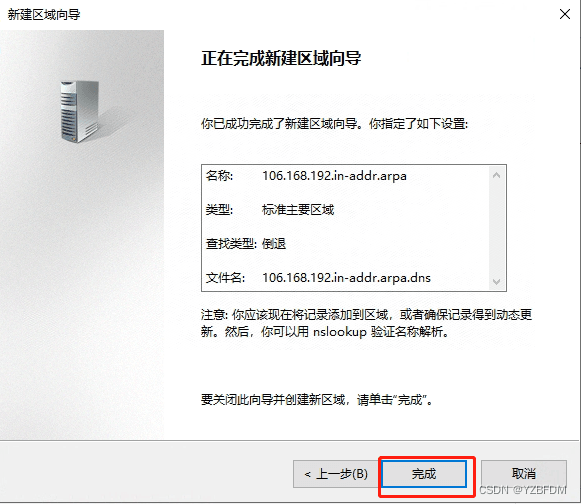
创建指针
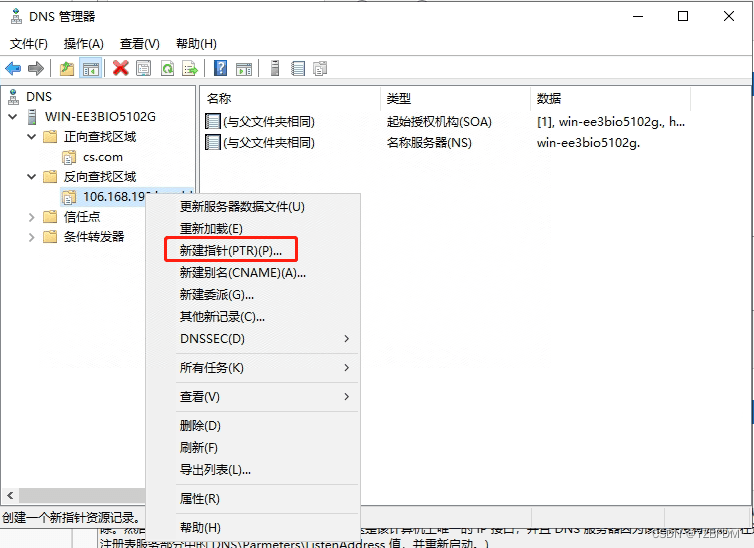
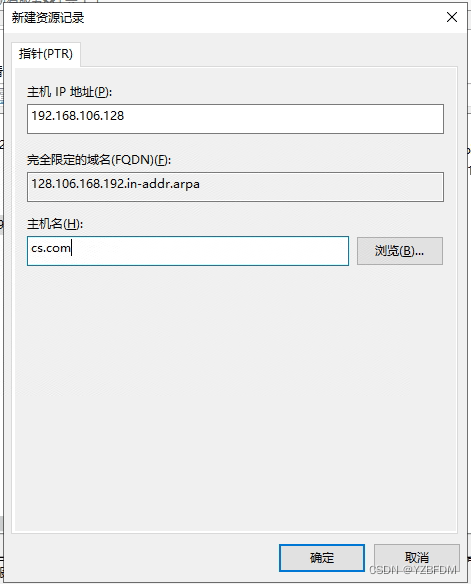
三、验证
1、用nslookup命令验证
测试电脑配置好DNS服务器,进行验证。
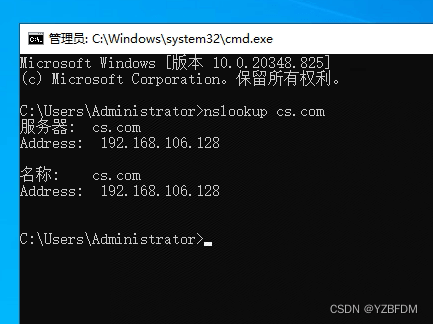
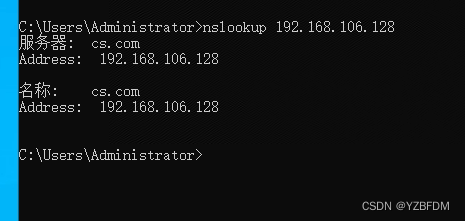
2、wireshark抓包

到此这篇关于Windows Server 2022 DNS服务器配置(图文教程)的文章就介绍到这了,更多相关Win2022 DNS服务器配置内容请搜索电脑手机教程网以前的文章或继续浏览下面的相关文章希望大家以后多多支持电脑手机教程网!